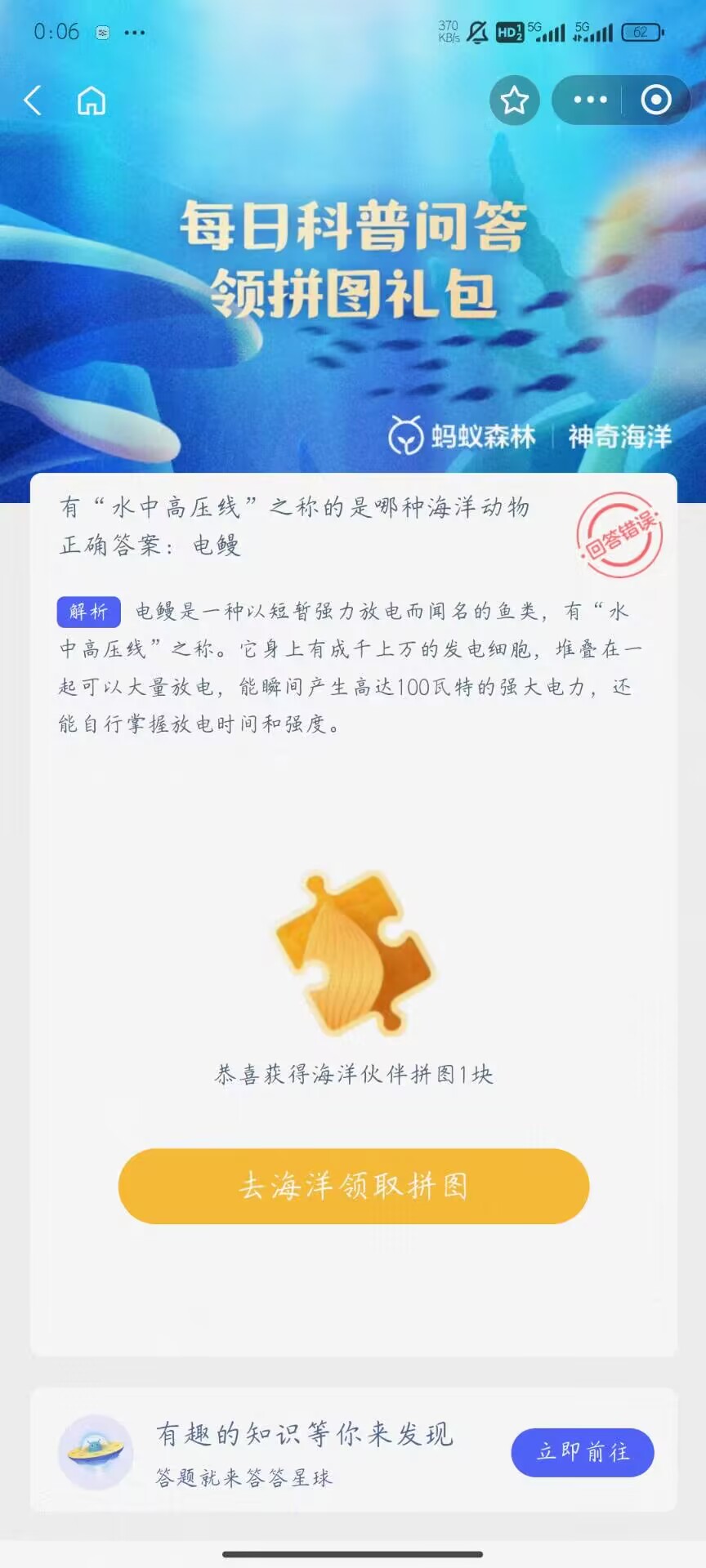mumu模拟器操作录制怎么使用?如果你在这款软件中看到了操作录制的功能,你想用这个功能记录自己的游戏瞬间,那就来这里看看吧,在这里你可以了解到这个功能的操作方法,让你轻松解决问题。
|
mumu模拟器软件常见问题 |
||
| 开启VT | 99%进不去 | 不卡设置 |
| 操作录制 | 下载位置 | 重新启动进入 |

《mumu模拟器》操作录制使用教程
使用方法:
1、用户需要在电脑上下载mumu模拟器,然后打开这个模拟器。
2、开启模拟器后,点击模拟器底部的操作录制按钮,打开功能面板。
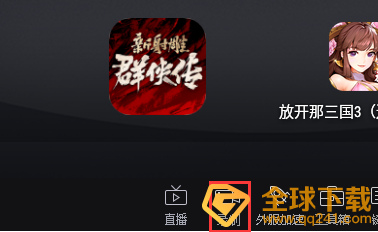
然后用户需要点击“新建”按钮,当你的右上角出现闪烁的计时器,就可以开始操作了。
操作时用户可以自由点击右上角按钮暂停、结束录制,录制结束后将功能面板关闭就可以弹出已经录制的脚本。
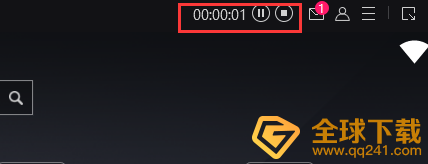
如何执行脚本
录制结束后,录制的脚本会出现自己的功能列表中,会出现在功能列表里,对以下三块内容进行个性化设置:
1、执行循环设置
循环方式有:循环次数、循环时间、手动停止3种方式,3种方式只能选择一种,选择后设置相应的时间、次数后就可以完成设置,在执行过程种还可以设置循环间隔、执行倍速,间隔最少0秒,倍速*8倍。
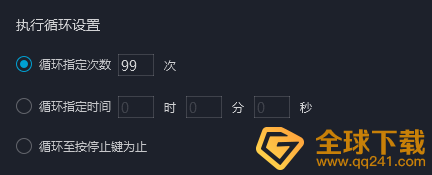

2、模拟器设置
在执行挂机脚本时,可以对MuMu模拟器进行设置,以便减少多余的操作,提升挂机效率,如下2项可同时勾选生效(执行时间最多设置99分钟)。
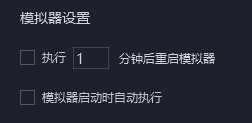
3、仿真设置
MuMu模拟器开发了仿真功能,能模仿真人的点击操作,建议在长时间运行脚本时勾选,避免被游戏方检测到,提升稳定性;
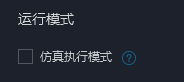
上述3个模块的功能都设置完成后,点击保存,就可保存该脚本的设置,再点击执行就可执行脚本,执行时右上角会出现执行次数的显示。
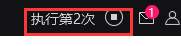
Copyright © 2024 达旗手游网
备案号:浙ICP备13021130号-6
抵制不良游戏,拒绝盗版游戏。 注意自我保护,谨防受骗上当。 适度游戏益脑,沉迷游戏伤身。 合理安排时间,享受健康生活